Surround ses kulaklıkları, dünya çapındaki oyuncular için hızla büyüyerek bir çılgınlık haline geliyor. Razer, Logitech, Steelseries gibi birçok tanınmış üretici, talebi karşılamak için çok sayıda surround ses kulaklığı çıkarıyor. Pekala, bu kulaklıklar, en sevdikleri oyunları oynarken yönlü ses bekleyen izleyicileri hedefliyor; bu, her bir rakibin yerini tam olarak belirlemelerine yardımcı olmak için kesinlikle çok önemli ve onlar göz açıp kapayıncaya kadar ateş edebilmeniz için onlara üstünlük sağlıyor. Bugün mevcut olan bu kulaklıkların çoğu, yazılım yardımıyla surround ses görselleştirmesinden yararlanır. Yakın zamanda bir Logitech surround ses oyun kulaklığı satın aldıysanız, yeni kulaklığınızda surround ses özelliğini etkinleştirmenize ve doğru şekilde yapılandırmanıza yardımcı olacağımızdan şanslısınız. O halde lafı fazla uzatmadan Logitech oyun kulaklıklarında surround sesin nasıl etkinleştirileceğine bir göz atalım:
Logitech Gaming Software Kullanarak Logitech Gaming Headset’lerde Surround Sesi Etkinleştirme
Şu anda mevcut olan tüm Logitech oyun kulaklıkları, kulaklıklarında surround ses sağlamak için şirketin Logitech Gaming yazılımını kullanır. Bu yazılıma sahip değilseniz veya yazılımı desteklemeyen bir işletim sistemi çalıştırıyorsanız, surround ses özelliğinin kulaklığınızda çalışmasını sağlayamazsınız. Bu nedenle, bunu birkaç dakika içinde halletmek için aşağıdaki adımları uygulamanız yeterlidir:
Not: Surround sesi desteklemeyen bir Logitech kulaklığınız varsa, aşağıdaki prosedür çalışmayacaktır. Windows 10’da Logitech Gaming yazılımını kullanarak Logitech G933 kablosuz surround sesli oyun kulaklığımda surround ses özelliğini etkinleştirdim ve test ettim. Dolayısıyla, uyumlu bir kulaklığınız ve işletim sisteminiz varsa, bunu çalıştırabilmeniz gerekir.
- Öncelikle Logitech Gaming yazılımını şirketin destek web sitesinden indirip yüklemeniz gerekiyor. Yazılım hem Windows hem de Mac cihazları için mevcuttur, bu nedenle Linux gibi desteklenmeyen bir işletim sistemi kullanıyorsanız, şansınız kalmaz.
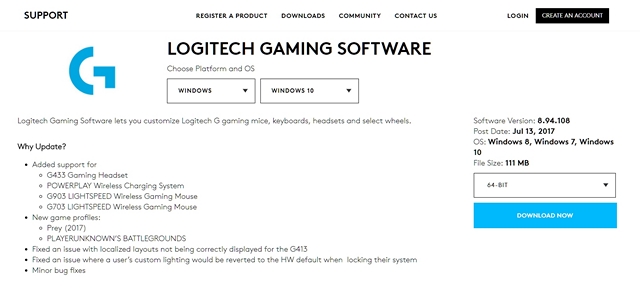
- Yazılımı açtıktan sonra, pencerenin altında bulunan ok simgesine tıklayarak kulaklık bölümüne gidin.

- Şimdi, pencerenin altında bulunan 7.1 simgesine tıklayarak surround ses bölümüne gidin. İşiniz bittiğinde, özelliği etkinleştirmek için surround sesin hemen yanında bulunan güç simgesine tıklayın.
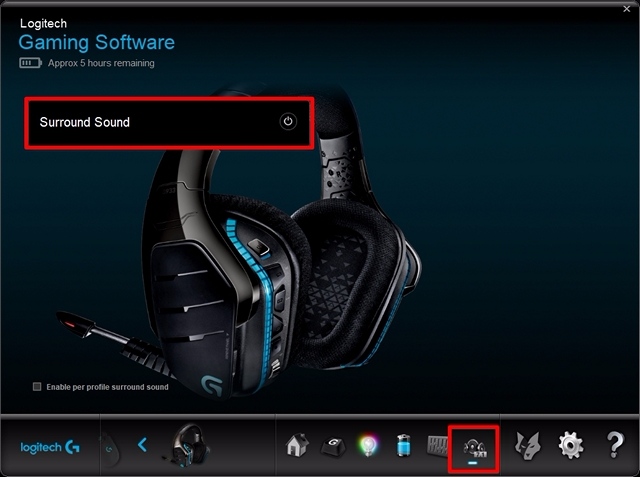
- Artık bir Logitech G430, G633 veya G933 surround ses kulaklığınız varsa, Dolby 7.1 Surround ses ve DTS Headphone X profilleri arasında geçiş yapabilirsiniz. Ancak, G433 veya G533 gibi nispeten daha yeni bir kulaklığınız varsa, yalnızca DTS Headphone X profilini desteklediğinden geçiş yapamazsınız. Ek olarak, DTS profili için Süper Stereo Ön ve Geniş modları arasında geçiş yapabileceksiniz.
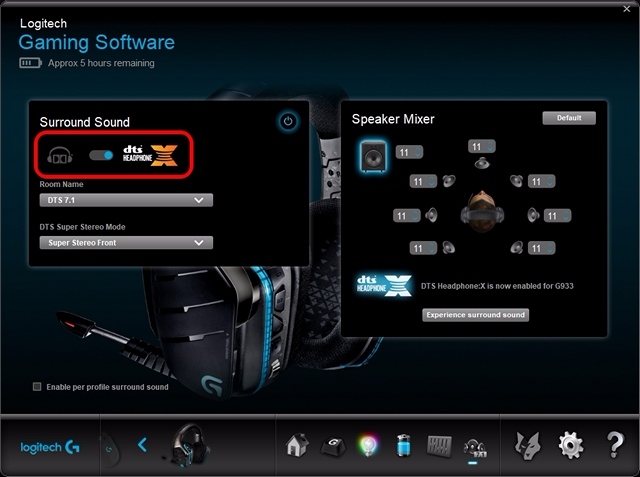
- Tamamlandığında, surround ses özelliğinin düzgün çalışıp çalışmadığını kontrol etmek isteyebilirsiniz. Bunu yapmak için, yönlü bir ses klibi dinlemek ve tüm sanal surround ses kanallarınızın düzgün çalıştığından emin olmak için “Surround sesi deneyimleyin”e tıklamanız yeterlidir. Burada, tercihlerinize göre bu surround kanalların her birinin ses seviyesini ayrı ayrı ayarlayabileceksiniz.
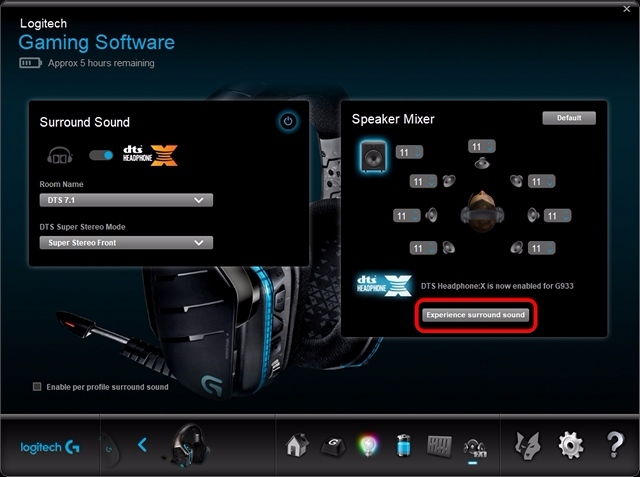
- Logitech Gaming yazılımı, piyasadaki birçok popüler oyun için birden çok surround ses profilini bir araya getirir. Oyunlarınızdan herhangi biri için herhangi bir profil olup olmadığını kontrol etmek için, pencerenin altında bulunan tuş simgesine tıklayarak Profiller bölümüne gitmeniz yeterlidir. Şimdi, Profiller bölümünün altında bir tarama simgesi arama çubuğunun hemen altında. Buna tıklayın ve yazılımın mevcut en son oyun profillerini taramasını ve indirmesini bekleyin. Desteklenen oyunların tüm profilleri artık Profiller bölümünde görünecek.
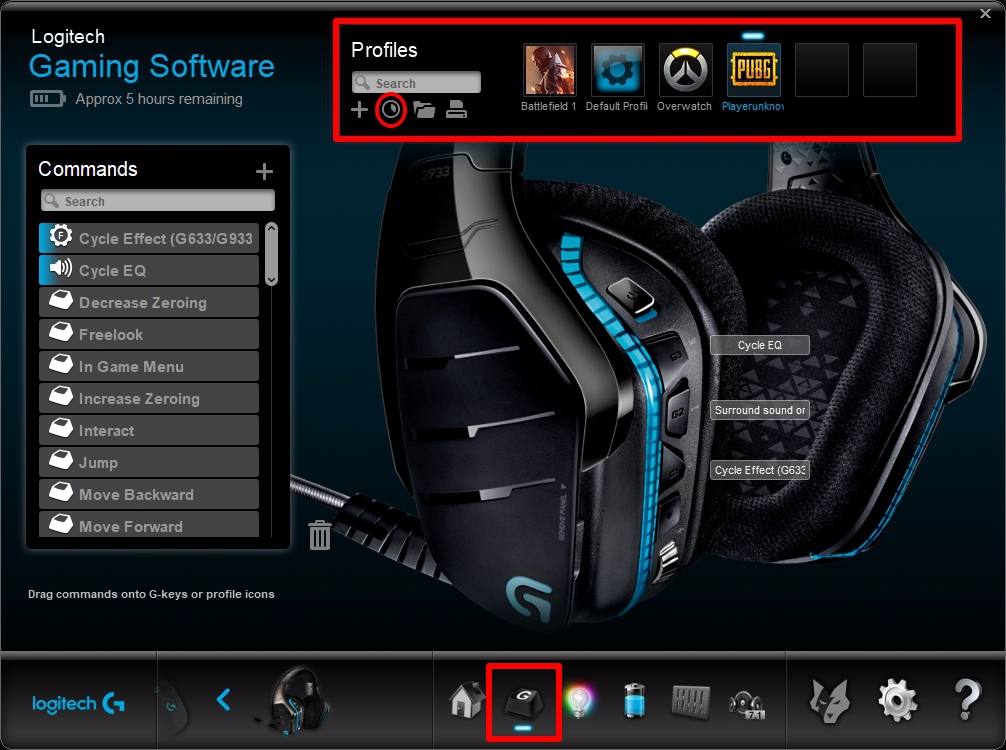
- İşiniz bittiğinde, yazılımdaki surround ses bölümüne geri dönün ve “Profil çevre sesini etkinleştir” kutusunu işaretleyin. Şimdi, desteklenen tüm oyunlar için bir profil listesi görünecektir. O oyun için surround profili etkinleştirmek için tercih ettiğiniz oyuna tıklamanız yeterlidir.
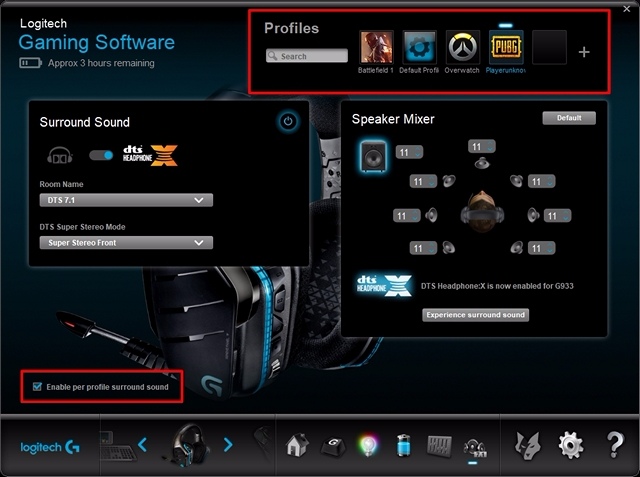
AYRICA BAKINIZ: Satın Alabileceğiniz En İyi 10 7.1 Surround Ses Kulaklık
Logitech Surround Ses Kulaklığını Avantajınız İçin Kullanın
Logitech oyun kulaklığınızı başarıyla etkinleştirdiğinize ve uygun şekilde yapılandırdığınıza göre, sanal surround kanalların varlığı sayesinde rakiplerinize karşı üstünlük sağlayacağınız için yönlü sesi avantajınıza kullanabilirsiniz. düşmanları tam olarak tespit etme yeteneği. Logitech oyun yazılımı sayesinde, her oyun için surround ses profillerini ayrı ayrı ayarlamak artık bir güçlük değil. Peki, Logitech’in sunduğu surround ses özellikleri ve profilleri hakkında ne düşünüyorsunuz? Aşağıdaki yorumlar bölümünde değerli görüşlerinizi çekerek bize bildirin.

